cad画角度正负怎么区分(cad负角度怎么画)
导语:透彻理解AutoCAD角度的方向、正负 工程制图 autocad cad画图教程
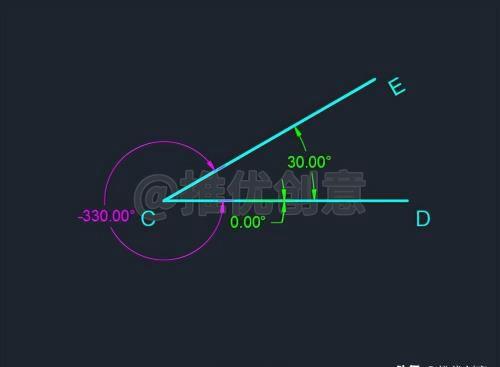
1.1、理解所谓的正负,位置都是相对而言的。
1.2、弄清楚顺时针方向、逆时针方向。
1.3、弄清楚 AutoCAD 坐标系的东、北、西、南的含义。
1.4、弄清楚 AutoCAD 角度的正方向、负方向。
1.5、弄清楚 AutoCAD 的基准角度。
1.6、学会更改AutoCAD 角度的的正方向。
1.7、学会更改 AutoCAD 的基准角度。
20230309_01
二、相对位置和方向所有的位置关系、方向都可以理解为是相对的,选择的参照物不同,所表示的位置的正负、角度的正负也会随之不同。
2.1、如下图所示,现在有一条长度为40个单位的黄色水平线段AB,看一下如何来表示端点A与端点B的位置关系。
20230309_01
2.2、如果在直角坐标系中,以端点A为坐标原点,将黄色水平线段AB放在X轴上,那么端点B就在X轴的正方向上,所以这时端点B的坐标就是正值,为“40,0”,这个横坐标“40”是正值,表示了端点B在端点A的右边。
2.3、如果在直角坐标系中,以端点B为坐标原点,将黄色水平线段AB放在X轴上,那么端点A就在X轴的负方向上,所以这时端点A的坐标就是负值,为“-40,0”,这个横坐标“-40”是负值,表示了端点A在端点B的左边。
20230309_01
三、顺时针方向、逆时针方向3.1、如下图所示,当我们的视线垂直于时钟的正面看时,时针(包括分针、秒针)绕轴心转动的方向是红色箭头线所指的方向。这个顺着时针(包括分针、秒针)绕轴心转动的方向称为顺时针方向。
3.2、如下图所示,红色箭头线所指的方向与时针(包括分针、秒针)绕轴心转动的方向相反,所以称之为逆时针方向。
20230309_01
四、AutoCAD 角度的正方向、负方向4.1、如下图所示,当我们启动 AutoCAD,新建一个文件,会默认进入俯视图,在右上角有一个默认的“世界坐标系”图标。
按照逆时针方向看,右为东、上为北、左这西、下为南。
那这又是什么含义呢?
20230309_01
4.2、命令行输入“UNITS”后回车,调出“图形单位”对话框。
4.3、点击下面的“方向”按钮。
4.4、调出“方向控制”对话框,可以看到当前“基准角度”的默认设置为“东”,是“0.00”。也就是说基准角度是正东边,是0°。
4.5、用具体的图例来讲解一下,先看逆时针正角度的情况。
AutoCAD 默认设置以逆时针方向为正方向,也就是红色箭头线的方向为正方向。正东边为基准角度,所以是0°。
0°水平线段以其左边的端点作为旋转基点,按照逆时针方向每旋转45°,依次得到45°线段、90°线段、135°线段、180°线段、225°线段、270°线段、315°线段。
4.6、再看顺时针负角度的情况。
AutoCAD 默认设置以顺时针方向为负方向,也就是红色箭头线的方向为正方向。正东边为基准角度,所以是0°。
0°水平线段以其左边的端点作为旋转基点,按照顺时针方向每旋转45°,依次可以得到-45°线段、-90°线段、-135°线段、-180°线段、-225°线段、-270°线段、-315°线段。
4.7、接着看实例,如下图所示,黄色线段CD为水平线段,所以它的角度为0°。
4.8、选中黄色水平线CD,命令行输入“RO”后回车,启用“旋转”命令。
4.9、单击捕捉点C作为旋转的基点。
4.10、输入“C”后回车,选择复制。
4.11、输入正的旋转的角度值“30”后回车。
4.12、旋转完成后得到黄色线段CE,与黄色水平线段CD的夹角为30°。因为输入的旋转角度值为正值,所以点E在点D的30°逆时针方向上。
4.13、选中黄色水平线CD,命令行输入“RO”后回车,启用“旋转”命令。
4.14、单击捕捉点C作为旋转的基点。
4.15、输入“C”后回车,选择复制。
4.16、输入负的旋转的角度值“-30”后回车。
4.17、旋转完成后得到黄色线段CF,与黄色水平线段CD的夹角为-30°。因为这次输入的旋转角度值为负值,所以点F在点D的30°顺时针方向上。
4.18、为了加深理解,进一步看下面的实例演示。
命令行输入“E”后回车,启用“删除”命令,将黄色线段CF删除掉。
将黄色水平线段CD改为红色。
4.19、选中红色水平线CD,命令行输入“RO”后回车,启用“旋转”命令。
4.20、单击捕捉点C作为旋转的基点。
4.21、输入“C”后回车,选择复制。
4.22、输入正的旋转的角度值“750”后回车。
4.23、旋转完成后得到红色线段CE,与红色水平线段CD的夹角为750°,结果与之前的30°的黄色经线段CE重合。
4.24、将红色水平线段CD改为青色。
4.25、选中青色水平线CD,命令行输入“RO”后回车,启用“旋转”命令。
4.26、单击捕捉点C作为旋转的基点。
4.27、输入“C”后回车,选择复制。
4.28、输入负的旋转的角度值“-330”后回车。
4.29、旋转完成后得到青色线段CE,与青色水平线段CD的夹角为-330°,结果与之前的30°的黄色经线段CE、750°的红色经线段CE都是重合的。
所以可以用不同的角度值来表示一条线段的角度
20230309_01
五、更改角度设置AutoCAD 的角度默认以逆时针方向为正方向,那么可以更改吗?答案是肯定的。
虽然可以更改,但强烈建议不更改 AutoCAD 的默认角度正方向和基准角度。
5.1、命令行输入“UNITS”后回车,调出“图形单位”对话框。
20230309_01
5.2、在“角度”栏勾选“顺时针”,然后点击“确认”,这样就角度的正方向改为顺针方向了。
5.4、当然,还可以点击下面的“方向”按钮,调出“方向控制”对话框,对基准角度进行设置。例如,点选“南 270”作为基准角度。
如果有疑问,可以点击下面卡片,向我发起一对一咨询。
5.5、还可以点选“其它”,输入其它的基准角度值;或者点击“拾取角度”按钮来指定基准角度。
尽管能够更改,但强烈建议还是保持默认设置为好。
20230309_01
本文内容由小萱整理编辑!